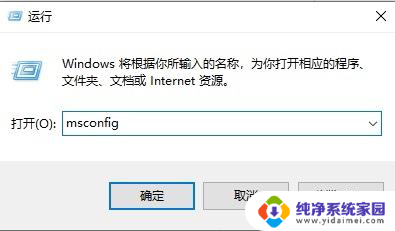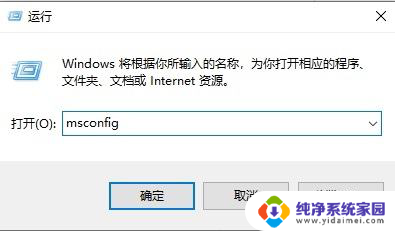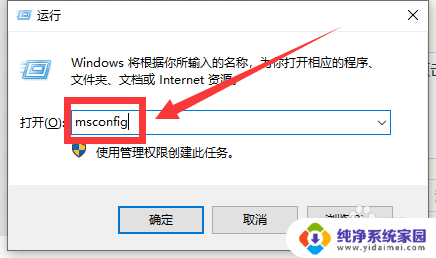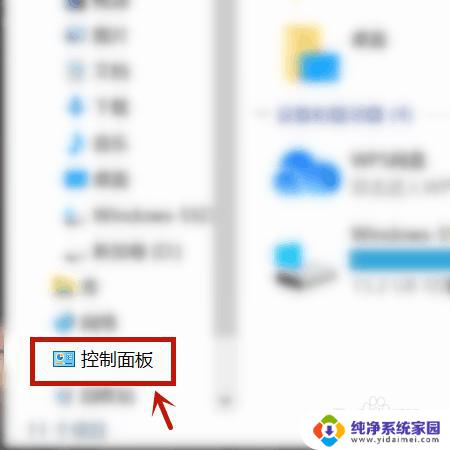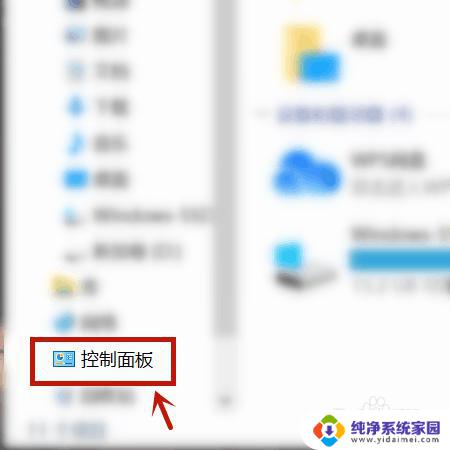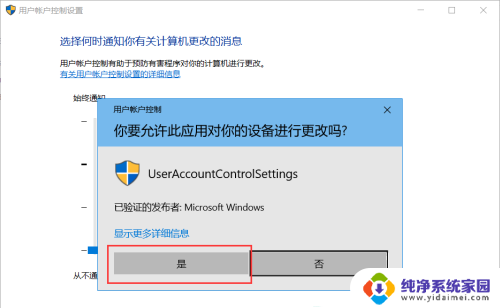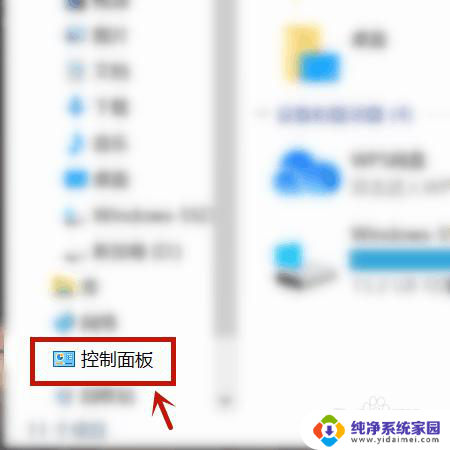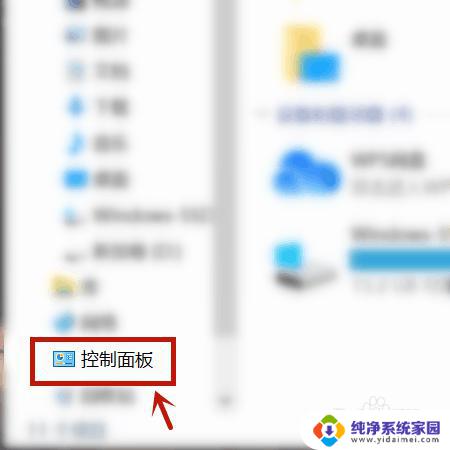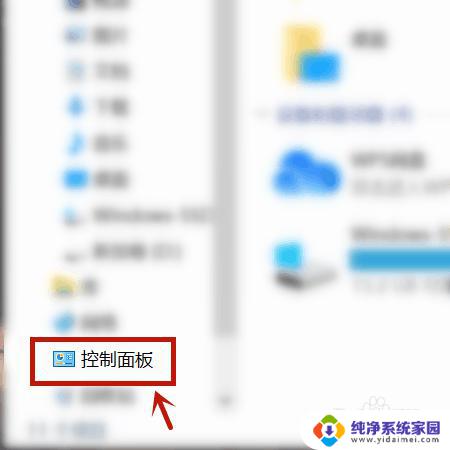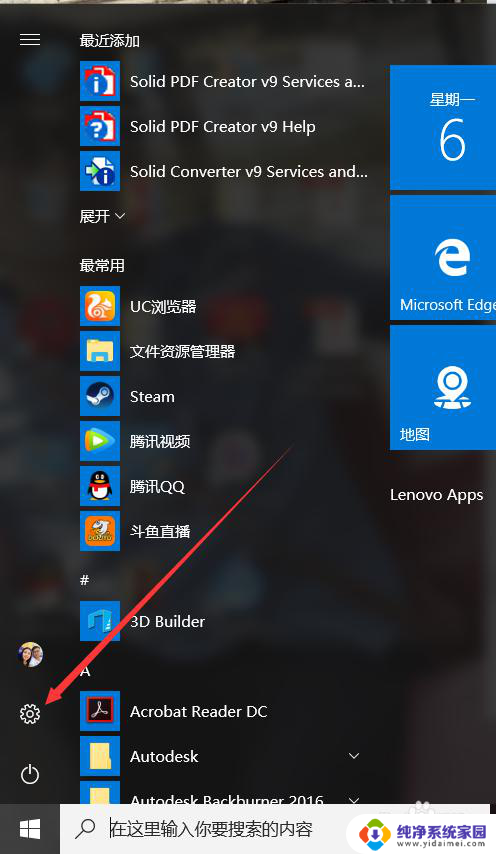win10每次打开软件都 Win10打开软件不弹出询问窗口
更新时间:2024-09-22 16:49:30作者:xiaoliu
在使用Win10系统的过程中,有时会遇到一个让人困扰的问题,就是每次打开软件都不会弹出询问窗口,这种情况让用户感到困惑,因为在之前的系统版本中,我们习惯了打开软件时会出现询问窗口,让我们选择打开方式或者确认操作。Win10却取消了这一设计,让用户无法及时得知软件的运行状态。这种改变给用户带来了一定的不便,也让我们开始思考Win10系统的设计理念和用户体验。
方法如下:
1.按下“Win+R”组合键打开运行窗口,输入“msconfig”。
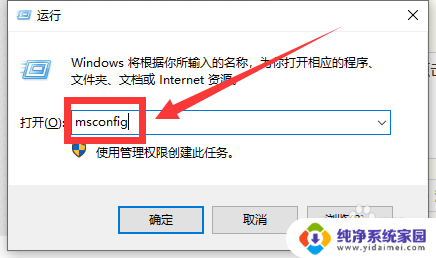
2. 点击“确定”打开系统配置。
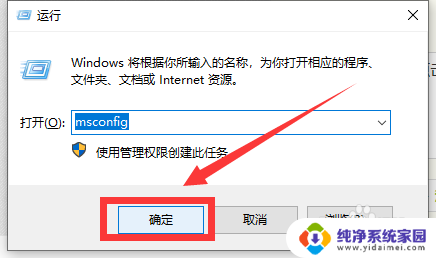
3.切换到“工具”标签。
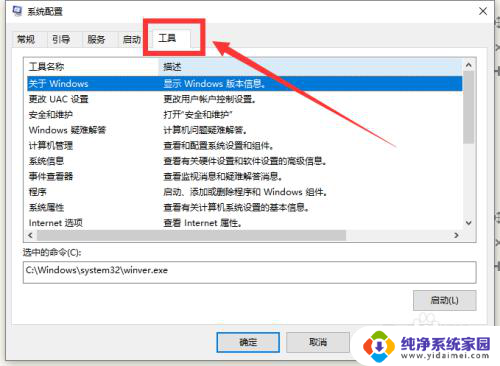
4.选中“更改UAC 设置”,点击“启动”。
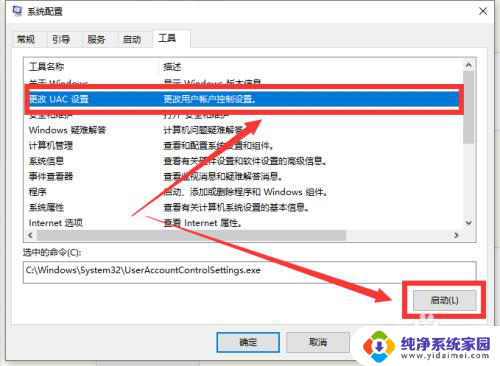
5.在左侧将滑块移动到底部,点击“确定”即可。
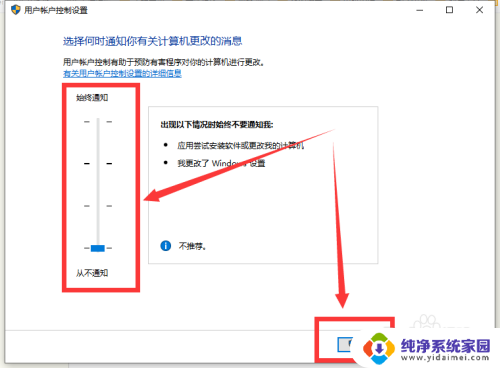
以上是win10每次打开软件的全部内容,对于不清楚的用户,可以参考小编的步骤进行操作,希望能对大家有所帮助。